Оперативная память
Итак, в вопросе о том, как апгрейдить ноутбук Asus или любой другой, важно понимать, какая польза и затратность замены того или иного компонента. Оперативная память очень многое может решить в работоспособности системы
Если даже увеличить ее в два раза, апгрейд будет заметен. Браузер станет работать быстрее, да и игры не будут отключаться. Несколько задач можно будет удерживать в активном состоянии
Оперативная память очень многое может решить в работоспособности системы. Если даже увеличить ее в два раза, апгрейд будет заметен. Браузер станет работать быстрее, да и игры не будут отключаться. Несколько задач можно будет удерживать в активном состоянии.
Замена ОЗУ — простой и низкий по стоимости процесс. Чтобы до него добраться, достаточно открутит заднюю крышку, чтобы увидеть небольшой модуль. Он очень похож на тот, который устанавливают в ПК, но компактнее. Чтобы его поменять, достаточно просто вытянуть из специального разъема и установить купленный.
На некоторых материнках ноутбука можно установить сразу пару модулей ОЗУ. В этом случае лучше приобрести к уже имеющейся оперативке точно такую же, чтобы они работали корректно и эффективно.
Поменять ОЗУ может не получиться в том случае, если у вас ультратонкий ноутбук или планшетная модель, в которых микросхемы оперативной памяти впаяны в материнскую плату.
Собрать онлайн хранилище
Вот невероятно продуктивное использование вашего старого компьютера: превратите его в самодельный сетевой накопитель. Как следует из названия, NAS является крупным центральным блоком онлайн-хранилища, что упрощает обмен и загрузку файлов на несколько компьютеров.
Он не очень оптимизирован для игр, но может быть полезен, если у вас есть большие коллекции фотографий, фильмов, документов и других типов мультимедиа. Вы можете спросить, зачем беспокоиться, когда уже есть Dropbox и Google Drive, и причина в том, что NAS может быть более безопасным и предоставить вам больше места для хранения без ежегодной платы. Кроме того, нет никаких шансов, что вы потеряете свои данные, когда выйдет из строя гигантский блок серверов хранения от яндекса или гугла.
Существует несколько способов создания собственного NAS, самым простым из которых является FreeNAS. Сначала вам нужно записать установщик на диск или флэш-накопитель и загрузить программное обеспечение из меню BIOS. Программа с открытым исходным кодом, по сути, действует как новая ОС, поэтому вы не сможете ничего сделать со своей системой, когда она превратится в сетевое хранилище.
Хорошая новость заключается в том, что NAS требует очень небольшой вычислительной мощности и оперативной памяти, поэтому его сборка должна быть относительно простой с помощью всего лишь нескольких запасных компонентов плюс отдел, модифицированный для хранения массива накопителей (хотя, в зависимости от вашего ПК, он может уже иметь лотки для шести жестких дисков или около того).
Поскольку FreeNAS работает на основе среды FreeBSD (ОС, созданной на основе Unix), ее также можно настроить для заполнения торрентами, сервером для веб-страниц, а также потоковой передачи мультимедиа на консоли и другие устройства.
Использовать как медиаплеер
С распространением SmartTV этот способ немного потерял свою актуальность, но всё еще может пригодиться, если у вас старая модель ТВ, или же у него нет подключения к широкополосному интернету — например, в загородном доме. Если ноутбук современный, то будет достаточно скачать какой-нибудь видеоплеер. А если лаптоп старый и дряхлый, еще придётся поискать, какие форматы он сможет «жевать» без особых потерь в качестве. Но это всяко лучше, чем смотреть кино с видеомагнитофона или записывать бесконечные болванки с фильмами для DVD-плеера. Подключить телевизор к ноутбуку не сложнее, чем подключить внешний монитор . А управлять можно хоть со смартфона через TeamViewer.
Разбор
Элементы техники можно продать или использовать по назначению отдельно. Например, винчестер, привод, жёсткий диск и т.д.

В эпоху новых технологий технику не только совершенствуют, но и дают ей новую жизнь. Вышеперечисленные идеи помогут не только сэкономить деньги на покупку дополнительного оборудования, но и придадут домашнему досугу новизну и оригинальность.
Вы помните свой первый ноутбук? Где он сейчас?
Но в умелых руках ноутбук может получить вторую жизнь. Ниже подборка некоторых идей по перепрофилированию вашего лэптопа.
Снова в строю
Начнем с очевидного – заставим ноутбук снова работать. Возможно, придется заменить кое-какие комплектующие, почистить его внутри и снаружи и, само собой, произвести переустановку софта.
Flickr.com
Если после всех этих манипуляций, ноутбук все равно «тормозит» и не отвечает вашим требованиям, попробуйте установить на него легковесную операционную систему (например, Lubuntu или Chromium OS).
Ноутбук на стене
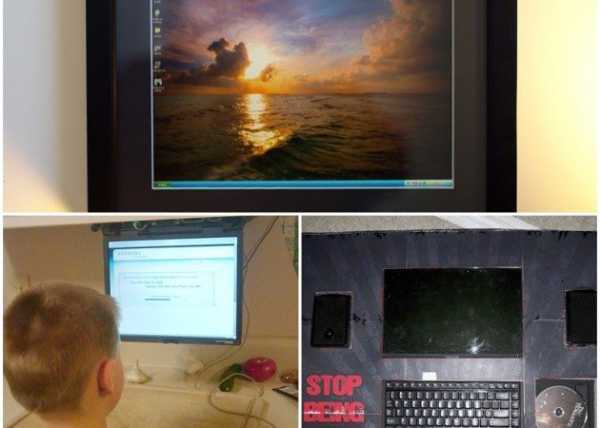
Если вы все же не планируете использовать старый ноутбук по прямому назначению, то повесьте его на стену и используйте как цифровую фоторамку, кухонный ПК для рецептов или развлекательную доску для спортзала. Эти варианты хороши для лэптопов со сломанной клавиатурой, тачпадом или CD-приводом.
Дополнительная точка доступа Wi-Fi

Если в вашем доме есть места, где не ловит Wi-Fi (например, мансарда или терраса), расширьте зону покрытия с помощью дополнительной точки доступа из старого ноутбука. Это делается довольно легко, как на Windows, так и на Mac. Этот метод хорош, когда интернет в дальнем уголке квартиры понадобился единовременно и срочно.
Скрытый медиацентр
Для чего нужен медиацентр? Однажды мы уже отвечали на этот вопрос. Но как на счет того, чтобы сделать медиацентр из старого ноутбука? Это может быть не только эффективно, но и эстетично. Лэптоп тонкий, а значит, его можно спрятать за телевизор, прикрепив к скользящей рельсе.
Короткофокусный проектор
Любите большие экраны? Симбиоз старого лэптопа и самодельного проектора поможет вам смотреть на большом экране фильмы и фотографии (правда, не ждите суперкачества) и делать презентации.
Настольный ПК или тихий сервер

Если ваш ноутбук в плачевном состоянии, но «внутренности» еще живы, то можете сделать настольный ПК или тихий домашний сервер.
Планшет

Превратить лэптоп в планшет с сенсорным экраном. Звучит невероятно? Ничуть! На самом деле, есть несколько способов, как это сделать. Вот только один из них.
Внешний монитор

Если сам ноутбук подлежит списанию, но монитор еще ничего, то отделите корпус от дисплея и используйте последний как внешний монитор. К примеру, в качестве дополнительного монитора основного ПК.
Запчасти

Еще один вариант (когда ноутбук ооочень плох) – разобрать его на запчасти. К примеру, жесткий диск при помощи добротного корпуса можно превратить во внешний носитель.
Продажа

Закончим тоже очевидным – продайте старый ноутбук, даже если он сломан. Как вы видите по предыдущим примерам, в мире полно кудесников, для которых моддинг и переделка компов – не просто увлечение, а что-то сродни спорту или образу жизни. Никогда не знаешь, что они еще задумали и зачем им ваш видавший виды ноут. Только не забудьте отформатировать жесткий диск перед тем, как выставлять лэптоп на eBay.
lifehacker.ru
Дисковый привод

Точно так же из ноутбучного CD- или DVD-привода можно сделать внешний «резак», для этого опять же потребуется внешний бокс. Как и в случае с винчестером, привод может подключаться через интерфейс IDE или SATA, и в зависимости от этого будет зависеть выбор бокса.
Корпус для внешнего дискового привода — довольно экзотичный товар, в локальных компьютерных магазинах вы его вряд ли найдёте, а на Ebay, AliExpress и других подобных площадках они представлены у многих продавцов и стоят относительно дёшево.

Остальные компоненты ноутбука (корпус, материнская плата, оперативная память, аккумулятор, вентилятор, клавиатура, шлейфы, разъёмы) вряд ли вам пригодятся, их можно выкинуть или продать, пусть даже и дёшево. Блок питания лучше оставить, он стоит дорого и может подойти к другому ноутбуку или пригодится вам в дальнейшем.
Вы помните свой первый ноутбук? Где он сейчас?
Но в умелых руках ноутбук может получить вторую жизнь. Ниже подборка некоторых идей по перепрофилированию вашего лэптопа.
Снова в строю
Начнем с очевидного – заставим ноутбук снова работать. Возможно, придется заменить кое-какие комплектующие, почистить его внутри и снаружи и, само собой, произвести переустановку софта.
Flickr.com
Если после всех этих манипуляций, ноутбук все равно «тормозит» и не отвечает вашим требованиям, попробуйте установить на него легковесную операционную систему (например, Lubuntu или Chromium OS).
Ноутбук на стене
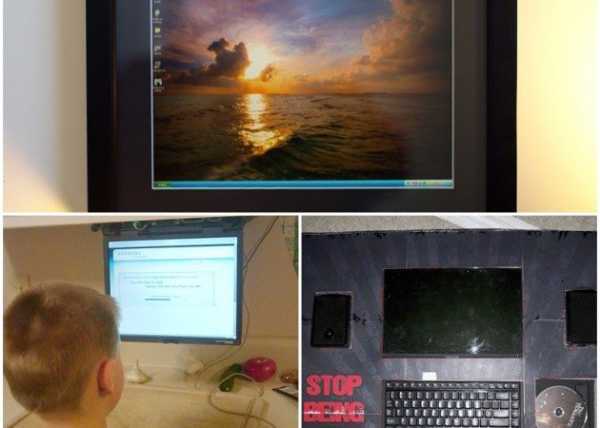
Если вы все же не планируете использовать старый ноутбук по прямому назначению, то повесьте его на стену и используйте как цифровую фоторамку, кухонный ПК для рецептов или развлекательную доску для спортзала. Эти варианты хороши для лэптопов со сломанной клавиатурой, тачпадом или CD-приводом.
Дополнительная точка доступа Wi-Fi

Если в вашем доме есть места, где не ловит Wi-Fi (например, мансарда или терраса), расширьте зону покрытия с помощью дополнительной точки доступа из старого ноутбука. Это делается довольно легко, как на Windows, так и на Mac. Этот метод хорош, когда интернет в дальнем уголке квартиры понадобился единовременно и срочно.
Скрытый медиацентр
Для чего нужен медиацентр? Однажды мы уже отвечали на этот вопрос. Но как на счет того, чтобы сделать медиацентр из старого ноутбука? Это может быть не только эффективно, но и эстетично. Лэптоп тонкий, а значит, его можно спрятать за телевизор, прикрепив к скользящей рельсе.
Короткофокусный проектор
Любите большие экраны? Симбиоз старого лэптопа и самодельного проектора поможет вам смотреть на большом экране фильмы и фотографии (правда, не ждите суперкачества) и делать презентации.
Настольный ПК или тихий сервер

Если ваш ноутбук в плачевном состоянии, но «внутренности» еще живы, то можете сделать настольный ПК или тихий домашний сервер.
Планшет

Превратить лэптоп в планшет с сенсорным экраном. Звучит невероятно? Ничуть! На самом деле, есть несколько способов, как это сделать. Вот только один из них.
Внешний монитор

Если сам ноутбук подлежит списанию, но монитор еще ничего, то отделите корпус от дисплея и используйте последний как внешний монитор. К примеру, в качестве дополнительного монитора основного ПК.
Запчасти

Еще один вариант (когда ноутбук ооочень плох) – разобрать его на запчасти. К примеру, жесткий диск при помощи добротного корпуса можно превратить во внешний носитель.
Продажа

Закончим тоже очевидным – продайте старый ноутбук, даже если он сломан. Как вы видите по предыдущим примерам, в мире полно кудесников, для которых моддинг и переделка компов – не просто увлечение, а что-то сродни спорту или образу жизни. Никогда не знаешь, что они еще задумали и зачем им ваш видавший виды ноут. Только не забудьте отформатировать жесткий диск перед тем, как выставлять лэптоп на eBay.
lifehacker.ru
Цифровая фоторамка
Если у вас есть старый ноутбук или планшет, или у вас есть небольшой монитор с плоским экраном и небольшой ПК или Mac, которые вы можете положить где-нибудь поблизости, эти предметы легко превратить в цифровую фоторамку, которая может просто непрерывно отображать семейные фотографии или другие изображения которые вы хотите отобразить. Многие плоскопанельные мониторы можно легко закрепить на стене, пропустив шнуры через небольшое отверстие в гипсокартоне, например, или планшет можно установить на столе со шнуром, идущим к источнику питания.
Почти во всех операционных системах есть какое-то приложение, которое будет непрерывно отображать фотографии из папки в бесконечном цикле. Просто заполните эту папку изображениями, которые вы хотите видеть, запустите приложение и разверните его на весь дисплей. Одна из отличных стратегий – направить программу отображения фотографий в общую папку облачного хранилища, чтобы вы могли постоянно обновлять фотографии, вообще не внося никаких изменений в устройство.
Это отличный вариант для старого планшета, маленького старого ПК или старого Mac Mini. Они способны выполнять такую простую программу в течение очень долгого времени без перерывов, и она потребляет очень мало энергии.
Что можно сделать из микроволновки своими руками?
Если вы понимаете в радиотехнике, то можете сделать удлинитель с таймером. Но совсем небольшое количества знаний вам понадобится, чтобы создать его от детали из микроволновой печи. Если у старого прибора он исправен, тогда перед вами уже готовая модель таймера.
Если в этом изделии работает еще и вентилятор, вы также сможете его использовать. В отличие от обычного, он издает мало шума. А в совокупности с таймером будет включаться и выключаться по вашему желанию.
Если вы хотите преобразовать свой компьютер, тогда для этого также пригодится микроволновая печь.
Для этого можно использовать проектор, с которого изображение будет воспроизводиться на поверхность микроволновки. Системный блок можете спрятать в шкафчике, а на поверхности стола разместить клавиатуру и мышь. Если у вас нет проектора, тогда снимите дверку микроволновой печи и поставьте небольшой монитор внутрь. Чтобы он не перегревался, лучше снять и заднюю крышку с этого устройства.
Настоящая мужская поделка получится, если смастерить из трансформатора микроволновки аппарат, предназначенный для точечной сварки. Но для этого нужно быть опытным мастером. Поэтому такая идея не подойдет для начинающих.
А вот следующие две могут взять на вооружение даже умельцы с небольшим опытом. Если хотите сделать жене сюрприз на 8 марта, тогда можете сделать хлебницу из старой микроволновки.
Сделать такую вещь поможет техника декупажа. Обезжирьте поверхность микроволновки, затем приклейте при помощи клея ПВА верхние части салфеток. Когда они высохнут, покройте их тремя слоями водного лака.
Если вы сделали ящик для хранения, тогда преподносите супруге ещё один сюрприз, изменив переднюю стенку микроволновой печи, вмонтировав сюда зеркало. Женщина сможет перед работой не только завтракать в уютной обстановке, но и смотреть, как она выглядит.
Из барабана от старой стиральной машинки можно сделать не только гриль для дачи, но и чудесный светильник. Почистите эту деталь и сделайте из неё подвесной абажур. Такой будет долговечным, но только нужно его очень хорошо закрепить.
Если сломался стеклянный электрический чайник, его также не стоит выбрасывать. Ведь эта ёмкость — отличный выход, если нужно создать флорариум. Туда вы положите декоративные камни, разместите растения. Внутри такой емкости поддерживается хорошая влажность, поэтому подобным растениям будет здесь комфортно.
Если у вас есть глобус, который уже не нужен, из него также несложно смастерить мужские поделки. Прикрепите половинку глобуса в качестве абажура для старого светильника, и он станет новым.
Если хотите добиться интересного эффекта, тогда шилом проделайте несколько отверстий на поверхности этого абажура. Когда настольная лампа будет включена, через отверстие станут проникать на поверхность лучи, похожие на солнечные. Подставку от глобуса также не стоит выбрасывать, ведь из неё получится отличный держатель для туалетной бумаги или для кухонных бумажных полотенец.
Используйте и старый магнитофон, из которого получится оригинальный цветник. Нужно по возможности извлечь из него внутренние детали, затем наполнить почвой и посадить растения.
У многих автомобилистов имеются старые ненужные колёса. Мужские поделки могут быть созданы и из этого материала.
Power bank из сломанного ноутбука
Если же ваш старый лэптоп оказался непригодным для использования, то разберите его на детали. Некоторые компоненты лэптопа можно приспособить для модернизации вашего ПК. Например, установите в системный блок ПК жесткий диск из ноутбука.
А из батареи можно сделать отличное переносное зарядное устройство (Power bank). Возможно, этот повербанк не будет таким компактным, как покупной, но в емкости аккумулятора (и, следовательно, в количестве зарядок вашего смартфона или планшета) он ничем не уступает.
И вот как сделать повербанк из батареи ноутбука (понадобится паяльник и некоторое знание электроники!):
Не хотите заниматься сборкой-пайкой всяких штук из устаревшего лэптопа? Тогда остается только одно…
Дополнительные устройства
В дополнение ко всему сказанному, ноутбук является устройством «все-в-одном». Поэтому надо стараться использовать все его компоненты. Например, если положить сложенный ноутбук боковой стороной к себе, то есть можно будет использовать устройство чтения карт памяти. Дополнительные разъемы USB также будут не лишними.
Итак, использование ноутбука по вышеуказанной схеме будет выглядеть следующим образом. Вы приходите, вынимаете ноут из портфеля, и подключаете к нему следующие шнуры:
- Питание (можно не использовать, если техника будет использоваться недолго, а также когда не много периферии)
- USB-хаб, к которому подключена клавиатура, мышь и другие устройства
- Видео кабель (VGA или HDMI)
- Колонки или наушники. Не требуется, если используется HDMI со звуком.
https://youtube.com/watch?v=o_dTn_RNwTE
Подключение цветного принтера к старому ноутбуку
Зачем подключать принтер, к тому же цветной, да еще к старому ноутбуку? Если есть новый ноутбук или новый компьютер? Конечно, не всегда нужно подключать принтер к старому ноутбуку. Но бывают случаи. У меня был такой.
Подключаю как-то цветной принтер к новому ноутбуку. Все встает нормально, работает. Но пока принтер подключен физически, по факту. Отключаю принтер. Уезжаю. Беру с собой ноутбук. В поезде включаю – картинка в Word начинает «глючить». Хоть что делай, работать невозможно. Кое-как перебиваюсь Блокнотом вместо Word, но это не работа.
Что делать? Что последнее ставил на ноутбук? Вспоминаю – это был как раз цветной принтер. «Убиваю» программное обеспечение и драйверы цветного принтера. Радости нет предела: все стало нормально работать. Видимо, на новом ноутбуке случилась какая-то несовместимость именно цветного принтера с Word. Но с черно-белым принтером таких проблем ни разу не замечал.
Попробуем подключить цветной принтер к старому ноутбуку. Подключаем принтер, ставим программное обеспечение и драйверы штатным образом с помощью CD-диска, прилагаемого к принтеру. Все встает, ура, все работает, тестовая страница печатается. Взятый наугад первый попавшийся файл, созданный с помощью Word, тоже печатается. Сам Microsoft Word тоже не «глючит» на стареньком ноутбуке. Видимо, в те далекие времена Windows XP проблемы несовместимости решались иначе, чем теперь…
Значит, такую конфигурацию и оставим. На старом ноутбуке будет стоять драйвер цветного принтера, к нему же этот принтер подключим. А на новом ноутбуке будет стоять драйвер черно-белого принтера, и подключен этот принтер будет к новому ноутбуку (при его стационарном расположении, когда владелец ноутбука дома, а не в пути).

И все будет прекрасно работать, только нужно как-то переносить файлы из нового ноутбука в старый. Как это лучше сделать – наш следующий шаг по использованию старого ноутбука, рассмотрим далее.
Использование флешки для передачи файлов между новым и старым ноутбуком
Файлы с одного компьютера на другой можно передавать, переносить самыми разнообразными способами. Bluetooth, например. Передача по электронной почте. Можно по домашней, локальной сети связать компьютеры между собой. А можно на флешке – старый, добрый способ.
В нашей конфигурации подойдет именно флешка, а не Интернет и не облака. Почему? Потому что мы отключили от Интернета старенький ноутбук. Сложно себе представить, как теперь жить без Интернета. Но мы сделали вполне осознанный шаг – отключение от Интернета старого ноутбука. А значит, все современные способы, связанные с обязательным подключением к Интернету, нам не подходят.
Флешка – это здорово для данной конфигурации! Пишем на флешку подготовленные на новом ноутбуке файлы. Затем флешку вынимаем из ноутбука. А следом вставляем ее в старый ноутбук. И запускаем файлы прямо с флешки или сначала копируем файлы с флешки на жесткий диск старого ноутбука. После запуска файлы, не редактируя, – не для этого у нас используется старый ноутбук, –отправляем сразу на печать на цветном принтере: «Файл» – «Печать».
Флешка для таких операций должна использоваться отдельная и специальная. Нигде более эта флешка не должна применяться: только для переноса данных из одного ноутбука в другой. Почему более нигде нельзя ее применять? Чтобы не «подцепить» вирусы, ненароком! Ведь мы сознательно не только отключили старый ноутбук от Интернета, мы еще и тоже вполне осознанно удалили с него антивирус. Старый ноутбук теперь беззащитен перед вирусами, потому нам придется самим лично контролировать все, что будет «попадать внутрь» него. Соответственно, выделяем для этого специальную флешку, помечаем ее как-то, чтобы она более ни-ни – никуда больше не должна попадать!
Что делать с купленным товаром
После того, как вы соберете электронику, возникнет вопрос – что с этим добром делать дальше. Некоторые смельчаки занимаются в домашних условиях аффинажем — процедурой извлечения драгметалла из деталей электроники. Однако организация кустарного производства – дело сомнительное. Этим занимаются заводы по переработке и утилизации старой электроники. Продажа металла без пробы преследуется по закону. Кроме того, самостоятельно осуществлять очистку золота от примесей запрещено по закону. В Уголовном кодексе присутствует соответствующая статья. Также следует учитывать, что скупкой золота занимаются только лицензированные компании.
Поэтому самый рациональный вариант – просто скупать товар и обрабатывать его. Вам потребуется разобрать технику, достать все необходимые элементы, рассортировать по отдельным деталям и продать их скупщикам.
«И все же Лоранс»
В ролях:
Мельвиль Пупо, Сюзанн Клеман, Натали Бай, Мония Шокри, Антуан-Оливье Пилон, Сьюзи Алмгрен, Ив Жак, Анн-Элизабет Боссе, Энн Дорваль, Софи Фошер, Магали Лепин-Блондо и другие.
В мелодраме канадского режиссера Ксавье Долана события разворачиваются вокруг 35-летнего преподавателя Лоранса. Он много лет прожил вместе со своей девушкой Фред, но вдруг осознает, что всю жизнь мечтал быть женщиной. Лоранс решает сменить пол и, заручившись поддержкой любимой, сообщает об этом своим близким.
Родители, друзья, коллеги и студенты Лоранса воспринимают новость о его переходе неоднозначно. Со временем герой начинает все ярче выражать свой гендер — он надевает яркие юбки и платья, красится, отращивает длинные волосы. Громко заявив о себе, Лоранс сталкивается с предубеждениями окружающих и сопротивлением со стороны общества. Но он продолжает идти ко своей цели вопреки всем трудностям.
Плюсы использования ноутбука в качестве системного блока:
- Удобство работы. Ничто не заменит полноценной эргономичной клавиатуры и монитора большого формата (особенно актуально для владельцев нетбуков)
- Компактность. Вы получаете компактный системный блок, который сможет уместиться на небольшой полке, да и на столе он не займет много места. При необходимости всегда можно отключить хаб и видео от ноута, бросить его в сумку и вперед – все результаты ваших трудов с вами. Кроме того, применение лэптопа подразумевает наличие беспроводных технологий Wi-fi и Bluetooth и встроенного кардридера, так что раскошеливаться на них не придется.
- Низкое энергопотребление. По сравнению с обычным системным блоком ноутбук потребляет совсем не много электроэнергии. Блоки питания «средних» 15-дюймовок рассчитаны на 60-70 Ватт. Если вы обладатель нетбука, то его максимальное потребление вряд ли превысит 40 Ватт. Причем, приведенные цифры – максимальное потребление, когда яркость экрана включена на максимум, используются беспроводные технологии. В обычной же ситуации эта цифра будет в 2-3 раза меньше – тем более что экран выключен (ведь используется внешний монитор)
- Все в одном месте. Вам не нужно синхронизировать данные между двумя компьютерами. Все и так находится на одном компьютере. Однако не стоит забывать делать резервные копии важных данных на внешний жесткий диск. Хранить всю ценную информацию только на ноутбуке – крайне неразумно.

































